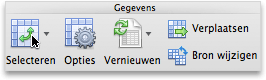Als uw blad nulwaarden bevat of berekeningen bevat die nulwaarden produceren, kunt u de waarden verbergen of opmaakopties gebruiken om de weergave van de waarden te wijzigen. Excel past automatisch de algemene notatie of getalnotatie toe op elk getal dat u invoert of plakt in een werkblad. Bij deze indelingen worden voorloopnullen van getallen automatisch verwijderd. Als u voorloopnullen wilt behouden, moet u een aangepaste getalnotatie maken. Zie Voorloopnullen behouden voor meer informatie over het behouden van voorloopnullen.
Meer informatie over verschillende opties voor het weergeven of verbergen van nulwaarden in de onderstaande secties.
Voer de volgende stappen uit:
-
Klik in het Excel-menu op Voorkeuren.
-
Klik onder Ontwerpen op
-
Schakel onder Vensteropties het selectievakje Nulwaarden weergeven uit.
Let op: Deze optie is alleen van toepassing op nulwaarden (0) in cellen. Als een nulwaarde in een van de geselecteerde cellen verandert in een andere waarde dan nul, wordt de getalnotatie Standaard gebruikt om de waarde weer te geven.
Volg deze stappen:
-
Selecteer de cellen met nulwaarden (0) die u wilt verbergen.
-
Klik op het tabblad Start onder Getal in het snelmenu Getalnotatie
-
Klik in het dialoogvenster Celeigenschappen onder Categorie op Aangepast.
-
Typ in het vak Type de notatie 0;-0;;@ en klik op OK.
Opmerking: De verborgen waarden worden alleen weergegeven in de formulebalk (of in de cel wanneer u de inhoud rechtstreeks in de cel bewerkt) en worden niet afgedrukt wanneer u het werkblad afdrukt. Als u rechtstreeks in de cel werkt, worden de verborgen waarden alleen in de cel weergegeven terwijl u deze aan het bewerken bent.
Voer de volgende stappen uit:
-
Selecteer de cellen met de verborgen nulwaarden (0) die u wilt weergeven.
-
Klik op het tabblad Start in Getal in het snelmenu Getalnotatie
-
Voer in het pop-upvenster Celeigenschappen in de lijst Categorie een van de volgende handelingen uit:
|
Bewerking |
Klik op |
|---|---|
|
Verborgen waarden weergeven met de standaardgetalnotatie |
Standaard. |
|
Verborgen waarden weergeven met een datum- of tijdnotatie |
Datum of Tijd, en selecteer vervolgens de datum- of tijdnotatie die u wilt gebruiken. |
Voer de volgende stappen uit:
-
Selecteer de cellen die een nulwaarde (0) bevatten.
-
Klik op het tabblad Start in Opmaak op Voorwaardelijke opmaak.
-
Klik op Nieuwe regel.
-
Klik in het snelmenu Stijl op Klassiek en klik vervolgens in het snelmenu Alleen waarden met de hoogste of laagste rangschikking opmaken op Alleen cellen opmaken met.
-
Klik in het snelmenu Bepaalde tekst op Celwaarde.
-
Klik in het snelmenu tussen op gelijk aan en typ 0 in het vak bij gelijk aan.
-
Klik in het snelmenu Opmaken met op Aangepaste opmaak en klik in het snelmenu Kleur op Wit.
U kunt de ALS-functie gebruiken om een voorwaarde op te geven waardoor de waarde nul (0) wordt weergegeven als een lege cel of een koppelteken (-). Zie het artikel IF-functie voor meer informatie.
Voer de volgende stappen uit:
-
Typ op een leeg blad 10 in cel A1 en cel A2.
-
Typ in cel A3 =A1-A2 en druk op Enter.
De formule geeft als resultaat de waarde nul (0).
-
Klik op het tabblad Formules in Functie op Opbouwfunctie voor formules.
-
Dubbelklik in de lijst van de opbouwfunctie voor formules op ALS.
-
Klik onder Argumenten in het vak naast waarde1 en typ A3.
-
Klik onder Argumenten op het woord Waar bij is, en klik in het snelmenu op = (gelijk aan).
-
Klik onder Argumenten in het vak naast waarde2 en typ 0.
-
Klik onder Argumenten in het vak naast dan en doe een van de volgende dingen:
|
Als u nulwaarden wilt weergeven als |
Typ dit |
|---|---|
|
Lege cellen |
"" |
|
Streepjes (-) |
"-" |
Klik op het vak naast else en typ A3 en presseert vervolgens de Enter-toets.
De formule in cel A3 geeft als resultaat de waarde nul (0) en de waarde die tussen de aanhalingstekens in het argument dan staat (ook wel waarde-als-waar-argument genoemd), wordt weergegeven.
Tip: U kunt elke tekst die u wilt weergeven voor nulwaarden tussen de aanhalingstekens plaatsen.
Voer de volgende stappen uit:
-
Klik op het draaitabelrapport.
-
Klik op het tabblad Draaitabel tabblad onder Gegevens op Opties.
-
Voer een of meer van de volgende handelingen uit op het tabblad Weergave:
|
Bewerking |
Werkwijze |
|---|---|
|
Een bepaalde waarde weergeven in plaats van een foutcode |
Schakel het selectievakje Foutwaarden als in en typ in het veld de waarde die u wilt weergeven in plaats van een foutcode. Als u fouten wilt weergeven als lege cellen, laat u het vak leeg. |
|
Een bepaalde waarde weergeven in plaats van een lege cel |
Selecteer het selectievakje Lege cellen als en typ in het vak de waarde die u wilt weergeven in lege cellen. Als u lege cellen wilt weergeven, laat u het vak leeg. Als u nullen wilt weergeven, schakelt u het selectievakje Lege cellen als uit. |
Meer hulp nodig?
U kunt altijd uw vraag stellen aan een expert in de Excel Tech Community of ondersteuning vragen in de Communities.